Tải giáo án Powerpoint Tin học ứng dụng 11 cánh diều Chủ đề F(ICT) Bài 8: Hoàn tất ứng dụng
Tải bài giảng điện tử powerpoint Tin học ứng dụng 11 cánh diều Chủ đề F(ICT) Bài 8: Hoàn tất ứng dụng. Bài học được thiết kể đẹp mắt, nội dung giảng dạy hay nhiều trò chơi và video phong phú thu hút học sinh tập trung nắm bắt kiến thức quan trong. Tải giáo án Powerpoint Powerpoint tải về chỉnh sửa được. Kéo xuống để xem chi tiết
Rõ nét về file powerpoint trình chiếu. => Xem thêm
VUI MỪNG CHÀO ĐÓN
CÁC EM ĐẾN VỚI TIẾT HỌC MỚI!
KHỞI ĐỘNG
Theo em, làm thế nào để một người không học Access cũng có thể sử dụng được các công cụ quản lí thư viện ta đã tạo ra trong các bài học?
BÀI 8: HOÀN TẤT ỨNG DỤNG
NỘI DUNG BÀI HỌC
Biểu mẫu điều hướng
Thiết kế giao diện của ứng dụng quản lí thư viện trường
Thực hành tổng hợp
01
BIỂU MẪU ĐIỀU HƯỚNG
Đọc hiểu mục 1 trang 167-168 SGK, thảo luận nhóm thực hiện các nhiệm sau:
- Giải thích vai trò của biểu mẫu điều hướng?
- Trình bày và thực hiện thao tác tạo biểu mẫu điều hướng.
- Trình bày và thực hiện thiết lập biểu mẫu điều hướng làm bàn điều khiển trung tâm của ứng dụng.
- Biểu mẫu điều hướng là một giao diện có chứa các nút điều khiển (control) giúp điều hướng để người dùng dễ dàng chuyển đổi giữa các biểu mẫu và báo cáo khác nhau trong CSDL.
Thao tác tạo biểu mẫu điều hướng
- Bước 1. Chọn Create\Navigation. Trong danh sách thả xuống có các mục chọn kèm biểu tượng rất dễ hình dung bố cục.
- Bước 2. Chọn một mục. Trong vùng làm việc hiển thị biểu mẫu có bố cục đã chọn trong khung bài trí Layout View.
- Bước 3. Khi biểu mẫu điều hướng đang mở trong khung nhìn bài trí, kéo các báo cáo hay biểu mẫu khác từ vùng điều hướng thả vào ô Add New.
- Biểu mẫu báo cáo đó sẽ lập tức xuất hiện trong vùng làm việc là ô hình chữ nhật đã dành sẵn.
- Có thể sử dụng ngay để nhập dữ liệu hay xem thông tin giống như khi mở nó từ vùng điều hướng.
- Thẻ của biểu mẫu, báo cáo sẽ hiển thị thay thế nút Add New.
Thiết lập biểu mẫu điều hướng làm bàn điều khiển trung tâm của ứng dụng
- Bước 1. Nháy chọn File\Options (ở cuối dải lệnh thả xuống). Access hiển thị cửa sổ để thiết lập nhiều lựa chọn chung cho toàn bộ phần mềm Access trên máy cá nhân hoặc riêng cho từng CSDL đang làm việc (Current Database).
- Bước 2. Chọn Current Database.
- Bước 3. Tìm mục Display Form. Hiện đang bỏ trống (none). Nháy mũi tên trỏ xuống để thả xuống danh sách các biểu mẫu đang có trong CSDL.
- Bước 4. Chọn Navigation Form là tên biểu mẫu dự kiến làm bàn điều khiển trung tâm.
- Bước 5. Có thể chọn thiết lập che khuất vùng điều hướng để người dùng không nhìn thấy các đối tượng khác đã có trong CSDL bằng cách: tìm mục Navigation; bỏ đánh dấu chọn trong ô Display Navigation Pane.
02
THIẾT KẾ GIAO DIỆN CỦA ỨNG DỤNG QUẢN LÍ THƯ VIỆN TRƯỜNG
Hoạt động:
Em sẽ nói gì nếu được yêu cầu mô tả ngắn gọn về công việc thường ngày của thư viện?
Cho mượn
Tìm sách
Nhận trả sách
- Các biểu mẫu
(1) Bạn đọc đến thư viện tìm sách để mượn. Thao tác “tìm sách”: biểu mẫu TìmSách cho thông tin sách có sẵn.
(2) Bạn đọc yêu cầu mượn một cuốn sách. Thao tác “cho mượn”: biểu mẫu ChoMượn và Sẵn có trong bảng Sách.
Quy tắc nghiệp vụ cần tuân thủ: Bỏ đánh dấu cuốn sách vừa cho mượn là sẵn có.
(3) Bạn đọc đến trả một cuốn sách. Thao tác “nhận trả”: biểu mẫu để thủ thư cập nhật gồm các trường Số thẻ, Mã sách, Ngày mượn, Ngày trả trong bảng Mượn-Trả và trường Sẵn có trong bảng Sách.
Quy tắc nghiệp vụ cần tuân thủ: Đánh dấu cuốn sách vừa nhận trả là sẵn có.
Chú ý
Nếu biết lập trình, có thể thiết lập việc thực thi các quy tắc vừa nêu trên, tránh trường hợp làm sai, dữ liệu có mâu thuẫn, không nhất quán.
- b) Các báo cáo
(1) Thống kê hoạt động mượn trả, ví dụ theo tháng: báo cáo Mượn Trả-Theo Tháng.
(2) Báo cáo phân tích mượn trả theo tháng và theo loại sách: báo cáo Mượn Trả-Tháng-Loại Sách.
Có thể thêm những báo cáo thống kê khác, ví dụ thống kê theo bạn đọc và số đầu sách đã mượn.
- Bàn điều khiển trung tâm của ứng dụng quản lí thư viện trường
Nhãn tiêu đề: “Thư viện Trường THPT…”
Bố cục: Horizontal Tabs.
Các thẻ đầu tiên là các biểu mẫu, sau đó là các báo cáo.
Hình ảnh về file sile, ppt trình chiếu

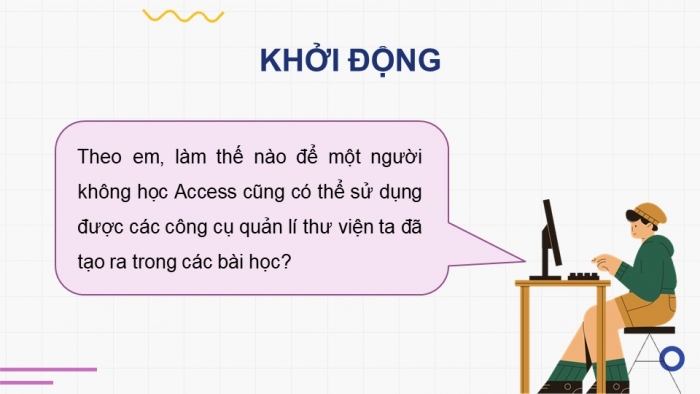
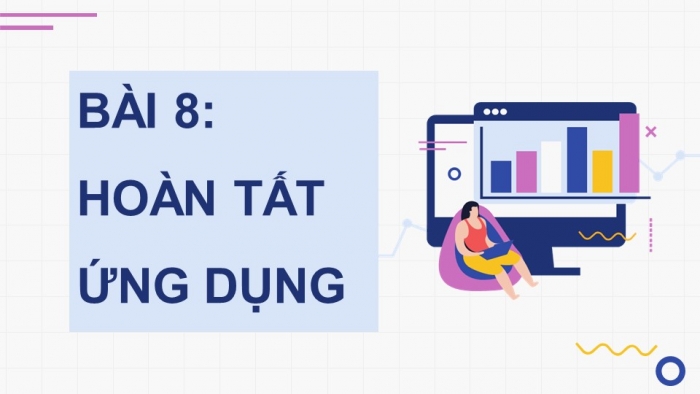




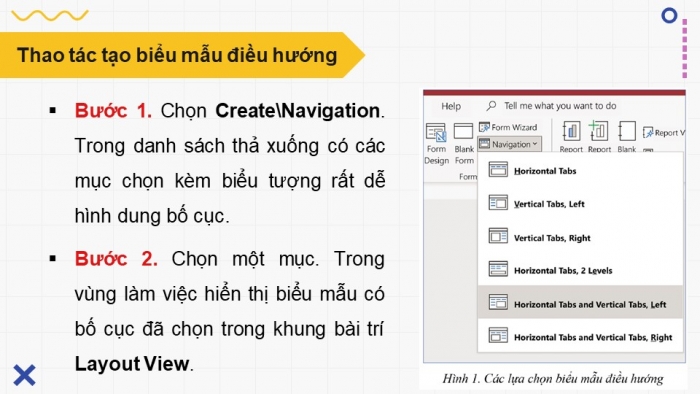
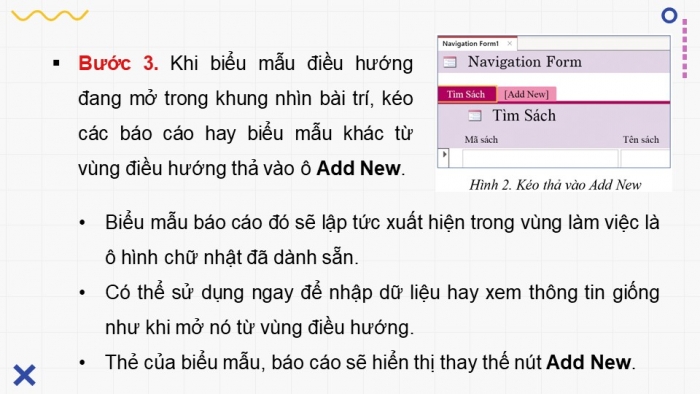
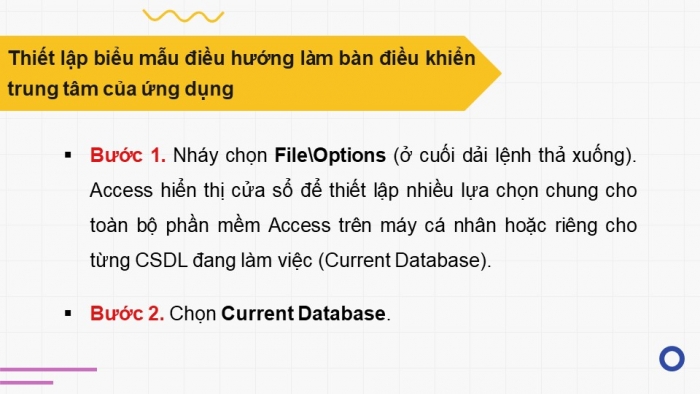
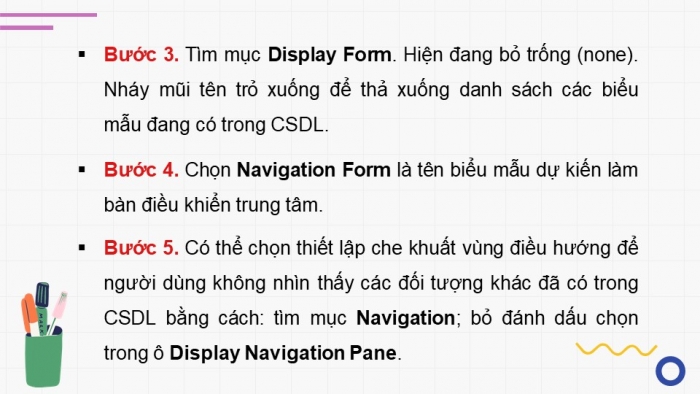
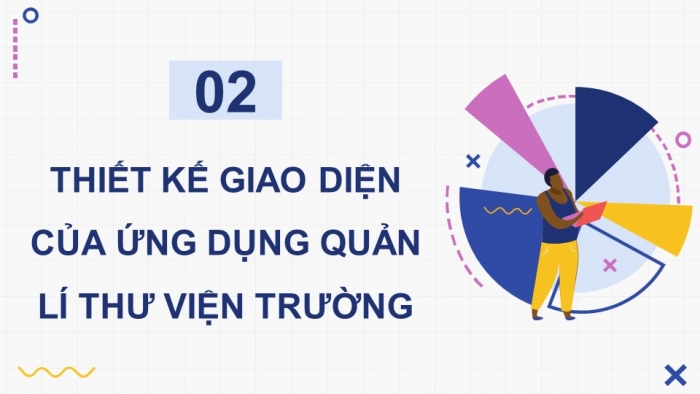
.....
=> Còn nữa.... Files tải về, sẽ có đầy đủ nội dung bài học
Nâng cấp lên tài khoản VIP để tải tài liệu và dùng thêm được nhiều tiện ích khác
Từ khóa tìm kiếm:
Bài giảng điện tử Tin học ứng dụng 11 cánh diều, Tải giáo án Powerpoint Tin học ứng dụng 11 cánh diều Chủ đề F(ICT) Bài 8: Hoàn tất ứng, Tải giáo án Powerpoint Tin học ứng dụng 11 cánh diều Chủ đề F(ICT) Bài 8: Hoàn tất ứng
